Chromebook è una nuova piattaforma informatica minimalista sviluppata da Google utilizzando il proprio sistema operativo. Sei stanco di dover cercare modi per riprodurre i tuoi DVD su Chromebook? Ecco un po' di luce per te, perché stai per trovare le migliori soluzioni per trovare il miglior... Lettore DVD Chromebook per godersi i film in DVD.
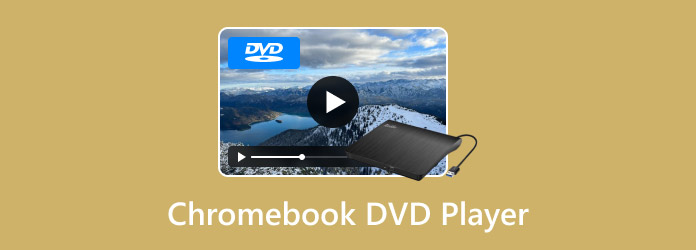
- Parte 1. È possibile utilizzare un lettore DVD con un Chromebook?
- Parte 2. Come riprodurre DVD su Chromebook
- Parte 3. Domande frequenti sulla riproduzione di DVD su Chromebook
Parte 1. È possibile utilizzare un lettore DVD con un Chromebook?
Se chiedi se è possibile utilizzare un lettore DVD con un Chromebook, la risposta è sì. Tieni presente che non è possibile riprodurre direttamente i DVD su un Chromebook, poiché non supporta i codec DVD. È necessario che supporti tali codec perché sono quelli che vengono utilizzati per codificare o decodificare il segnale o il flusso di dati digitali. Chrome OS ha molte limitazioni e può accettare solo pochi formati audio e video. Pertanto, se desideri guardare un DVD, puoi utilizzare un'unità DVD esterna per Chromebook.
I Chromebook sono stati sviluppati senza unità CD integrate. Con l'aiuto di un lettore DVD esterno, il Chromebook sarà in grado di leggere vari tipi di dischi. Tali dischi sono CD, CD-RW, Blu-ray, Blu-ray-RW, DVD e DVD-RW. Pertanto, per fornirti ulteriori informazioni al riguardo, ecco l'unità DVD esterna più consigliata da utilizzare sul Chromebook.

Vi presentiamo questo lettore DVD esterno LG, leggero e sottile, facile da trasportare. È un lettore DVD portatile ultrasottile per Chrome OS, con un'altezza di soli 14 mm e compatibilità con l'interfaccia USB 2.0. Supporta inoltre formati di registrazione, tra cui DVD-ROM e CD-ROM. Questo lettore e masterizzatore dimostrano appieno la qualità delle prestazioni LG, offrendo una velocità di scrittura CD fino a 24x e DVD-R fino a 8x.
Pertanto, è necessario comprendere che questo tipo di unità DVD esterna può leggere solo i tipi di DVD accettati, come fanno gli altri. E non possono masterizzare dati o file su dischi DVD.
Quindi, come utilizzerai questa unità DVD sul tuo Chromebook? Inizia collegandolo al tuo dispositivo computer tramite la sua USB. Quindi, inserisci il disco DVD nell'unità DVD e naviga sul Chromebook per accedere ai file DVD. Tieni presente che l'accesso al file in questo DVD esterno è lo stesso di quando accedi ai file normali.
Parte 2. Come riprodurre DVD su Chromebook
Andare avanti è l'usabilità di un ripper DVD per un Chromebook. Questo è uno dei modi più efficaci per riprodurre DVD sul tuo computer. Questa è una soluzione più affidabile per il tuo Chromebook, poiché il tuo PC è un ultrabook grazie al suo profilo super sottile. Pertanto, se non ti piace l'idea di collegare un'unità DVD esterna al tuo Chromebook, potresti voler riprodurre i film in DVD pre-salvati in un'unità USB, che è il prodotto del ripping. Ora leggi di seguito per conoscere il miglior ripper DVD da utilizzare.
Presentazione del software più eccezionale con un magnifico ripper DVD come parte delle sue funzionalità definitive, il Blu-ray Master DVD Ripper gratuitoQuesto lettore DVD per Chromebook offre il modo più semplice e veloce per copiare i DVD, permettendoti di riprodurre i DVD sul tuo Chromebook in qualsiasi momento. Inoltre, ti permette di copiare e convertire i tuoi DVD in oltre 500 formati, inclusi MP4, MOV, M4V, MKV, ecc., supportati dal Chromebook. Inoltre, offre numerose funzioni di editing che puoi utilizzare per migliorare i tuoi film convertiti in base alle tue preferenze. Inoltre, lo strumento di ripping ti consente di aggiungere più tracce audio e sottotitoli al tuo film DVD. Supporta anche DVD con contenuti 2D e 3D.
Caratteristiche principali:
- Copia e converti qualsiasi tipo di DVD in oltre 500 formati.
- Supporta l'output di qualità video con risoluzione fino a 8K.
- Un processo di ripping ultraveloce con un processo di conversione 70 volte più rapido.
- Numerose opzioni di modifica da utilizzare prima e dopo il processo di ripping e conversione.
Passo 1.Inserisci il tuo disco DVD nel computer, quindi scarica e installa il fantastico DVD ripper. Avvialo e clicca su Carica disco icona per importare il disco.
Download gratuito
Per Windows
Download sicuro
Download gratuito
per macOS
Download sicuro

Passo 2.Dopo il caricamento, vai e clicca sul pulsante freccia del Profilo porzione per aprire la finestra con diverse opzioni di formato. Puoi scegliere il formato video e il codificatore che preferisci, oppure la qualità.

Passaggio 3.Successivamente, hai la possibilità di fare clic su una qualsiasi delle miniature delle impostazioni per migliorare il tuo film in DVD. Quindi, puoi andare a Destinazione sezione e fare clic Navigare per impostare la destinazione del file direttamente sulla tua unità USB.

Passaggio 4.Infine, premi il Convertire per avviare il processo di ripping rapido. Quindi, controlla i film appena rippati nella cartella designata.

Passaggio 5.Collega il cavo USB al Chromebook e apri la cartella per guardare i DVD. Puoi riprodurre i DVD su un Chromebook senza problemi.

Parte 3. Domande frequenti sulla riproduzione di DVD su Chromebook
-
Vale la pena acquistare un'unità DVD esterna per Chromebook?
Sì, se lo usi per scopi commerciali. Tuttavia, se lo utilizzerai solo per uso personale a causa del tuo desiderio di guardare un film in DVD, allora non lo sarà.
-
Posso riprodurre file ISO DVD con il Chromebook?
SÌ. I file e le cartelle ISO DVD possono essere riprodotti sul Chromebook. Non è consentita la riproduzione solo di dischi DVD poiché i Chromebook non dispongono di un'unità ottica integrata.
-
Qual è il miglior software per lettore DVD per Chromebook?
Il miglior software per lettore DVD per Chromebook che consigliamo vivamente è Lettore Blu-ray. È un lettore all-in-one che riproduce tutti i tipi di Blu-ray, DVD e video digitali.
Conclusione
Ecco qua, l'affidabile ripper DVD e l'unità DVD esterna per Chromebook da non perdere. Ancora una volta, l'utilizzo di ciascuna soluzione dipende dalle tue esigenze. Prendendo un esterno Lettore DVD Chromebook è un must se lo utilizzerai per scopi commerciali, ma se è solo per uso personale, è molto più conveniente usare un ripper DVD. Usa il Convertitore video definitivo, che dispone di un software multifunzionale che ti consentirà di estrarre e convertire file e modificare i tuoi file.
Altro da Blu-ray Master
Miglior lettore DVD

Riproduci facilmente Blu-ray, DVD e vari formati video/audio con funzionalità di riproduzione avanzate.
100% Sicuro. Nessun virus

